10 多个你会喜欢的很棒的 Vivaldi 浏览器功能
Vivaldi是一个独特的快速、灵活和功能强大的浏览器,它建立在 Chromium 项目之上,将 Opera 和谷歌 Chrome 浏览器的优点集中在一个浏览器中。
Vivaldi 包含对普通用户和高级用户都有用的创新功能,承诺更快的导航、更智能的浏览、广泛的选项卡管理、巧妙的书签和快捷方式,以及更直观的浏览方法。Vivaldi 适用于 Mac 10.9+、Windows 7+ 和 Linux(在此处下载)
在这篇文章中,我想向您展示12 项 Vivaldi 功能,这些功能使其有别于其他主流浏览器。
阅读更多:Microsoft Edge 的 10 个前卫功能
1. 快捷命令:快速精细的控制
Vivadi 的快速命令让您可以搜索几乎所有内容,从书签和浏览历史记录到配置设置和从同一位置打开的选项卡。它可以用F2键激活,这会打开页面顶部的对话框。
输入您的搜索查询以找到您需要的内容。各种命令/任务的键盘快捷键也显示在搜索结果旁边。
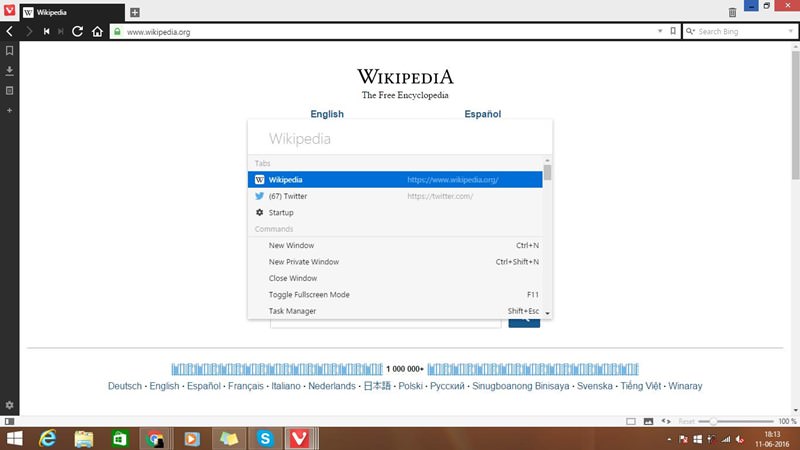
2. 快速拨号:用于更智能浏览的视觉书签
Speed Dial 类似于 Opera 中的一项功能,但在 Vivaldi 中,它经过修饰以帮助您通过可视书签访问您喜爱的网站。您可以根据站点类别或您的兴趣创建和命名快速拨号文件夹或组。
例如,您可以将所有您最喜欢的基于新闻的网站分组到一个名为News 的文件夹中,并为Social Networks和其他网站做类似的事情。
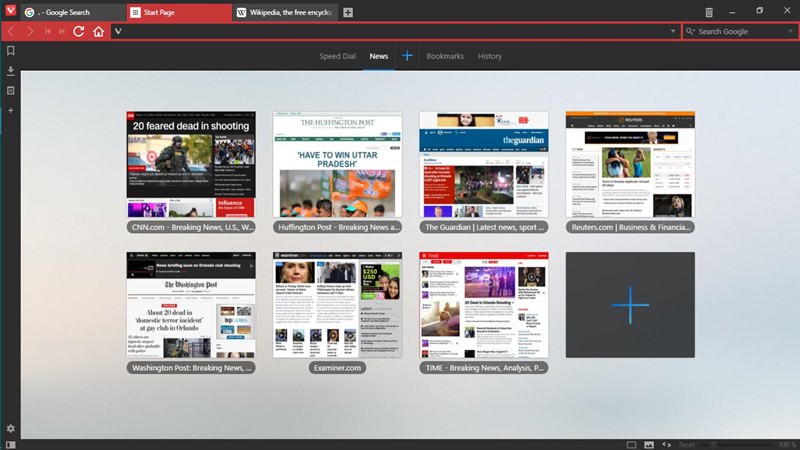
3.快进快退:快速导航
Vivaldi 引入了“快进”和“倒带”按钮,以加快页面之间的导航速度。“后退”和“前进”一次带您一页,而“后退”和“快进”让您大踏步导航。快进可帮助您导航到您所在网页的下一页。倒带会将您带回到您在特定网站或域上访问过的第一页。

4. 笔记:保存你的想法
Vivaldi 中的笔记可让您做笔记以保存您的想法或想法。这些笔记可以包含文字内容、网页截图、附件甚至特定网站的链接。
使用 Vivaldi Notes,您不再需要第三方笔记应用程序。创建笔记最简单的方法是选择网页上的任何内容,右键单击以查看弹出菜单,然后选择Add Selection as New Note。
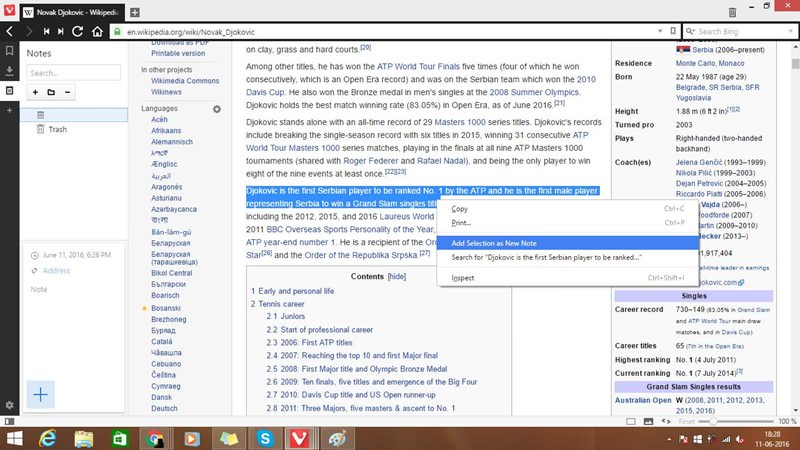
另一种创建笔记的方法是单击侧面板中的笔记图标,然后单击+按钮。可以从侧面板访问所有保存的笔记。只有 Edge 浏览器带有类似的Notes工具。
5. 网页面板:并行网页
Vivaldi 中的 Web 面板允许用户将网页停靠在主窗口两侧的面板中。它的工作方式与主浏览器窗口非常相似,在这个空间中,您可以关注发展中的新闻故事、查看您的社交媒体并与人聊天。
要在 Web 面板中启动网站:
- 右键单击网页并选择将页面添加到 Web 面板,或
- 单击左侧面板上的+号并输入网站的 URL。
执行此操作时,网页将显示在面板中。它的大小可以根据您的要求进行调整。在此示例中,已将 Twitter 页面添加到 Web 面板,允许用户在继续浏览的同时在他/她的时间线上查看推文。
6. Sessions:手动管理会话
Vivaldi允许用户将一串打开的标签保存为一个Session,以后可以命名为一个opened。要保存会话,您需要转到File > Save Open Tabs as Session。
您还可以为会话命名,以便轻松记住和组织多个会话。要打开保存的会话,请转至文件 > 打开保存的会话…,然后从对话框中选择会话的名称。
尽管在 Chrome 和 Firefox 中,用户可以在退出浏览器时自动保存会话,但它只会重新打开浏览器关闭时可用的会话。
7. 视觉标签:预览标签内容
当您将鼠标悬停在选项卡上时,Vivaldi 的可视化选项卡可让您一目了然地查看打开的选项卡。将出现一个小窗口预览,让您先睹为快每个选项卡的内容。
当一个人打开了太多标签时,这将证明是有用的。要预览单个选项卡,只需将鼠标悬停在任何选项卡上即可一目了然。
您还可以直接预览所有打开的选项卡,而无需悬停。只需单击选项卡和地址栏之间的线,然后向下拖动即可显示每个选项卡的迷你窗口。您将预览所有打开的选项卡。
要激活 Visual Tabs 功能,如果它尚未在 Vivaldi 中启用,请打开Settings ,在左侧面板中选择Tabs ,然后在Tab Display下,选中Show Popup Thumbnails和Show Tab Thumbnails。
8. Tab Stacks:整理你的会话
如果您是喜欢在选项卡栏上看到较少选项卡的用户,Vivali 还允许您堆叠要打开的选项卡。称为 Tab Stacks 的功能就像 Windows 任务栏的“组合按钮”功能一样工作。要堆叠选项卡,请将一个选项卡拖到另一个选项卡上。如果另一个选项卡在顶部显示一条小分隔线,则表示选项卡现在堆叠在一起。
要访问堆栈中的选项卡,只需将鼠标悬停在堆栈选项卡上,它就会显示所有堆栈选项卡的缩略图预览。单击您需要的选项卡。
9. 标签平铺:方便的标签查看
Vivaldi 中的 Tab Tiling 允许您同时查看两个或更多页面。您可以并排或以网格布局方便地显示选定的堆叠选项卡或单个选项卡。默认情况下,所选网页并排显示。
在 Vivaldi 窗口的状态栏中,缩放指示器附近有一个“页面平铺”按钮。此按钮可用于选择和更改平铺模式。可以通过右键单击选项卡堆栈并从上下文菜单中选择“平铺选项卡堆栈”来平铺选项卡堆栈。
10. 垃圾桶:快速还原页面
Vivaldi 中的垃圾桶是一种选项卡管理功能,可帮助您快速恢复关闭的选项卡或阻止的弹出窗口。意外关闭了您不希望关闭的标签页?只需单击选项卡栏中的垃圾桶图标,然后从上下文菜单中选择关闭的选项卡即可将其重新打开。
与其他主要浏览器中的选项相比,这是一个更快的选项。您可以按Ctrl + Shift + T重新打开关闭的选项卡,但它们是根据它们关闭的顺序重新打开的。
11. 昵称书签:更快的书签访问
在 Vivaldi 中,每个书签都可以指定一个昵称以便更快地访问。这个昵称可以直接输入地址栏来快速加载相关的网页。这有点像为 Facebook 输入 fb,而不是输入整个内容,但几乎适用于您想要添加书签的任何其他网站。
12. 自适应界面:配置 UI 元素
Vivaldi 浏览器的界面可以根据您的需要或选择进行调整和定制。您可以通过更改来修改界面
- 选项卡栏的位置(顶部、左侧、右侧或底部)来自“设置”>“选项卡”
- 面板的位置(左侧或右侧)来自“设置”>“面板”
- 地址栏的位置(顶部或底部)来自设置 > 地址栏
- 设置>书签中的书签位置(顶部或底部)
Vivaldi 的另一个有趣的特点是它的配色方案会适应您当前正在浏览的网站的配色方案。
例如,如果您正在浏览 Facebook,那么 Vivaldi 的选项卡和控件将变为蓝色。
